Hướng dẫn sử dụng Pages cho iPad
- Chào mừng
- Tính năng mới
-
- Bắt đầu với Pages
- Soạn thảo văn bản hay bố cục trang?
- Giới thiệu về hình ảnh, biểu đồ và các đối tượng khác
- Tìm tài liệu
- Mở tài liệu
- Lưu và đặt tên tài liệu
- In tài liệu hoặc phong bì
- Sao chép văn bản và đối tượng giữa các ứng dụng
- Các cử chỉ cơ bản trên màn hình cảm ứng
- Sử dụng Apple Pencil với Pages
- Tùy chỉnh thanh công cụ
- Bản quyền

Đặt các điểm dừng tab trong Pages trên iPad
Bạn có thể đặt các điểm dừng tab để căn chỉnh văn bản ở bên trái, bên phải, giữa hoặc trên dấu thập phân. Khi bạn chèn tab, dấu chèn (và mọi văn bản sau đó) sẽ di chuyển sang bên phải đến điểm dừng tab tiếp theo.
Chèn tab vào văn bản
Chạm vào văn bản để đặt dấu chèn tại nơi bạn muốn chèn điểm dừng tab.
Chạm vào
 trong thanh phím tắt phía trên bàn phím (trên iPad Pro, chạm vào phím Tab trên bàn phím).
trong thanh phím tắt phía trên bàn phím (trên iPad Pro, chạm vào phím Tab trên bàn phím).Dấu chèn di chuyển sang điểm dừng tab gần nhất. Chạm lại vào Tab sẽ chuyển sang điểm dừng tab tiếp theo, v.v.
Để hoàn tác ngay thao tác chèn tab, chạm vào ![]() .
.
Đặt và xóa điểm dừng tab
Chọn các đoạn bạn muốn định dạng.
Chạm vào thước tại nơi bạn muốn đặt điểm dừng tab; dấu sẽ xuất hiện.
Nếu thước không hiển thị, hãy chạm vào
 , sau đó bật Thước.
, sau đó bật Thước.Chạm và giữ dấu mốc cho đến khi phần của thước được phóng to, sau đó kéo dấu mốc để đặt vào vị trí chính xác.
Để thay đổi kiểu căn chỉnh điểm dừng tab, chạm hai lần vào điểm dừng tab, cho đến khi bạn nhìn thấy kiểu căn chỉnh mình muốn.
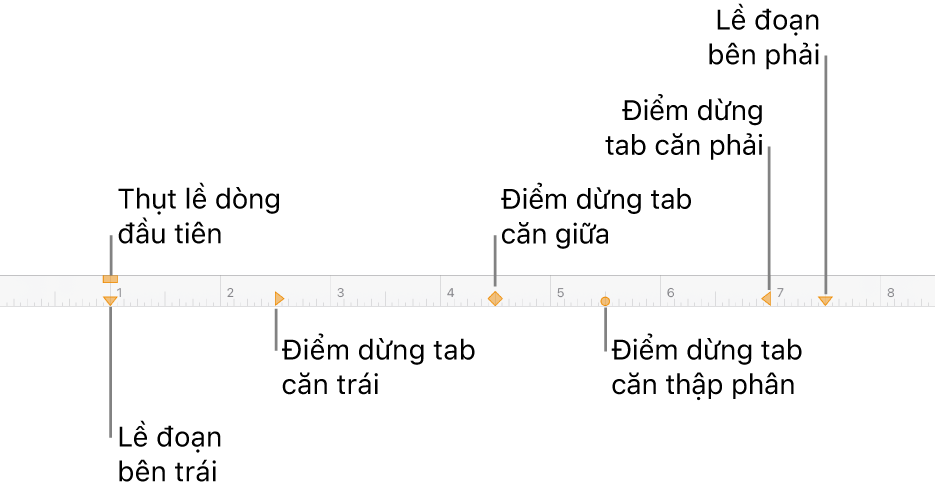
Để xóa điểm dừng tab, chạm và giữ dấu mốc điểm dừng tab, sau đó kéo dấu mốc xuống bên dưới thước, cho tới khi dấu mốc biến mất.
Ghi chú: Các mũi tên hướng xuống là cài đặt lề, không phải điểm dừng tab.